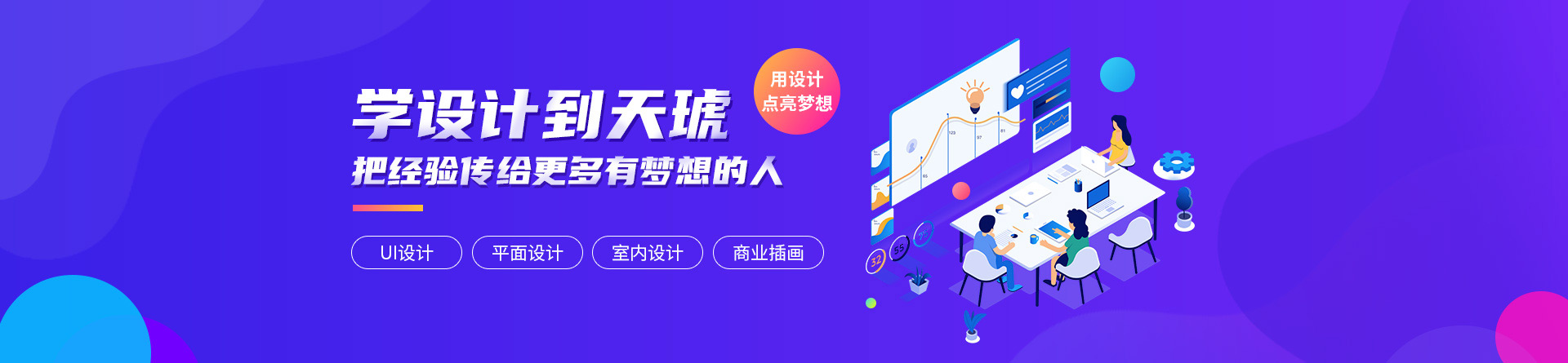1
DW怎么添加文本背景图片
DW添加文本背景图片的步骤:打开Dreamweaver,新建html文件,然后输入文本内容—“页面属性”选项框,点击打开,然后在弹出的对话框中“背景图像”栏选择需要的文本背景图片即可。

1、首先,打开Dreamweaver,新建html文件,然后输入文本内容。
2、输入完文本之后在最下面的属性面板中大家可以看到有“页面属性”选项框,点击打开,然后在弹出的对话框中“背景图像”栏选择需要的文本背景图片即可。
3、在插入背景图片之后,有时应为背景颜色太深覆盖了文本的颜色,这时我们可以根据情况继续在“页面属性”中编辑字体颜色和大小来适应网页背景,从而使文本网页达到很好的效果。
2
DW怎么给图片添加晃动效果
1、首先打开dw软件,新建一个HTML空白页。
2、点击窗口-将行为面板前面选√。
3、然后行为面板出现在屏幕右侧。
4、选择插入,图片,选择一张图片。
5、选中插入的图片。
6、然后点击行为面板中+号的位置,选择效果-晃动。
7、然后选择触动行为的方式,在这里我们选择鼠标离开,图片晃动,您可以随意选择图片晃动的方式。
8、最后保存就可以预览就可以啦。
3
DW添加背景音乐的方法
1、打开dreamweaver工具,新建一个HTML文档。
2、将其保存在你所知道的地方。
3、在新建的文档上按快捷键Shift+F4添加行为面板。
4、添加完毕(在行为面板中点击播放声音)。
5、弹出如下的一个选择框,这里进行声音的浏览性文件。
6、这里选择一个播放文件即可。
7、随后将文件复制到根文件夹中,点击“是”。
8、随后点击“保存”。
9、确定完毕之后,表示已将添加完毕。
10、点击图面板中的图标。之后会有属性框弹出,选择属性框中的参数。
11、这里我们将LOOP和AUTOSTART两项的值改为true。
13、改写完毕,点击确定。随后在点击空白处,将链接输入一个#,按照前面的方式我们在进行添加
14、添加完毕,按F12 我们进入到浏览器中,这个时候就可以播放添加的歌曲了。